
在实际工作的时候,我们常常会想调用素材图库中的图例,如果是经常需要,可以参考下面的方法设置CAD工具选项板。
下图中是效果图:
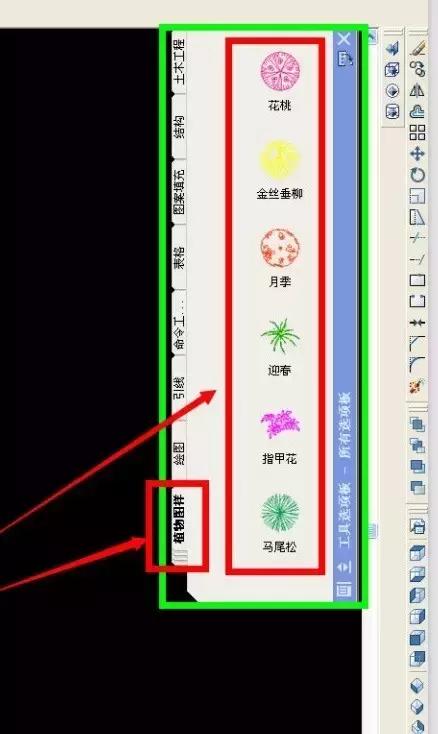
打开一个dwg文件(例子中是以植物素材为例),按下Ctrl+3调出工具选项板。

然后单击右键,选择新建空白选项板
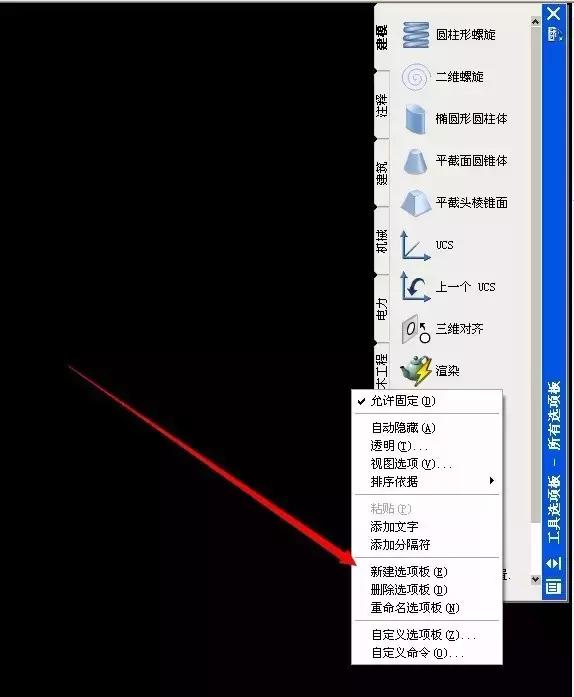
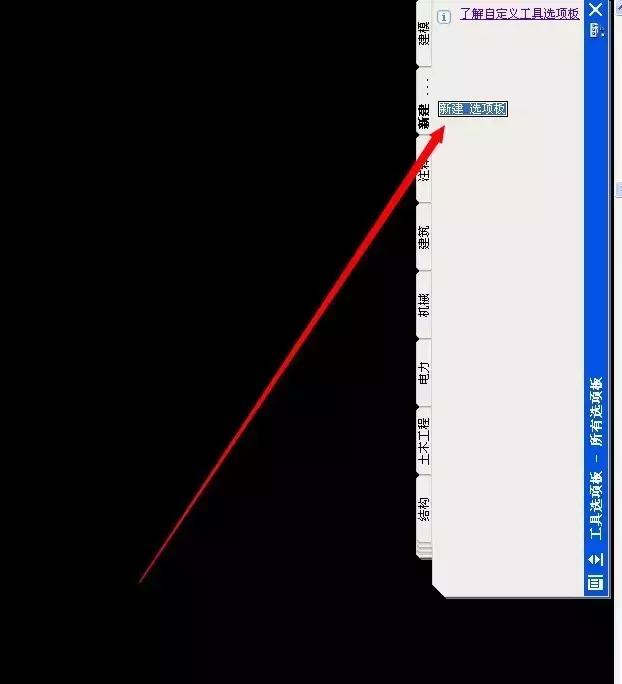
此处自行命名自己的选项板名称,如下图的“植物素材图例”。
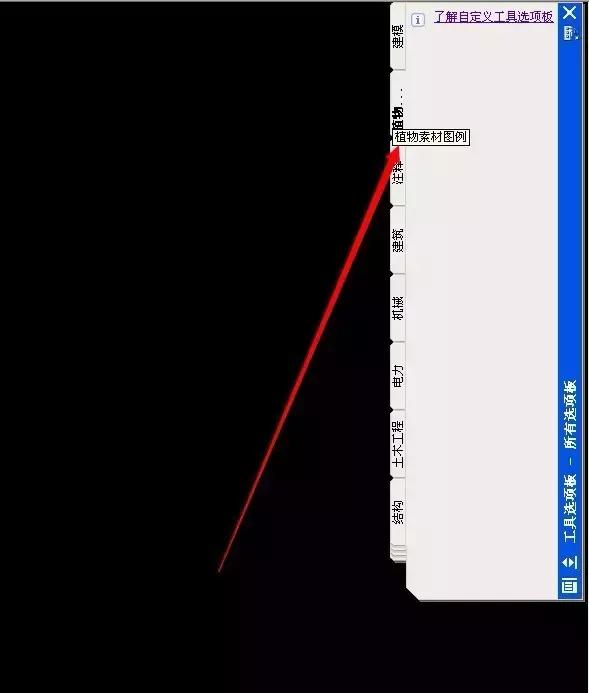
此时我们需要寻找一个已有的植物素材库,选择自己需要的素材。

选择好对象,按下ctrl+1检查是否为块,如果不是则转化为块。

复制选中的块。
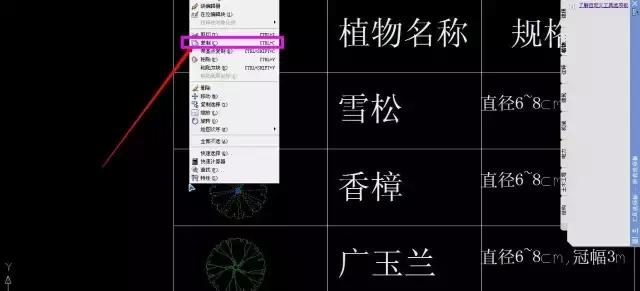
在新建的工具选项板上单击右键,选择“粘贴”,就会看到被复制的块被粘到选项板上。
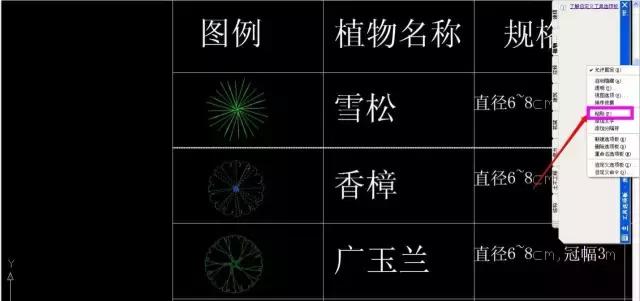
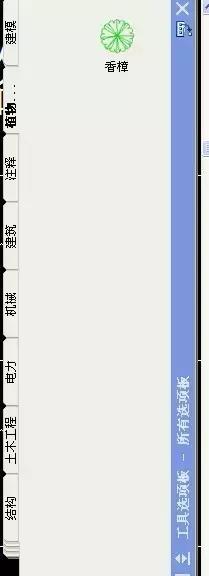
按照此方法依次添加自己需要的常用素材。
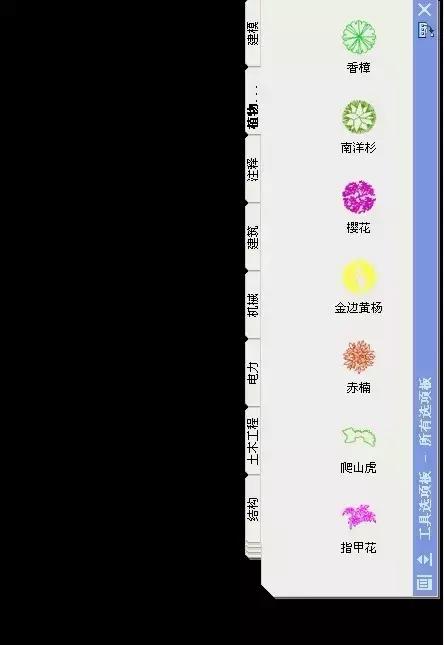
然后我们在其它的dwg文件中按下ctrl+3,可以看到设置的选项板还在。
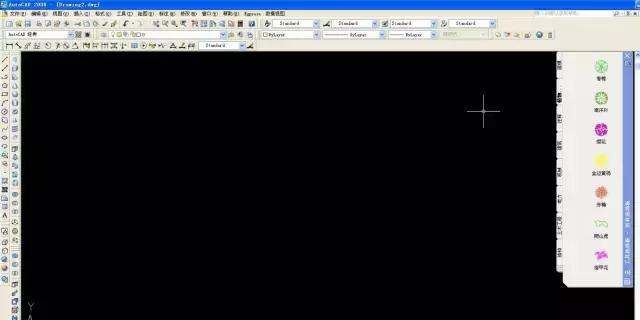
插入时直接单击素材,再指定位置就OK啦。
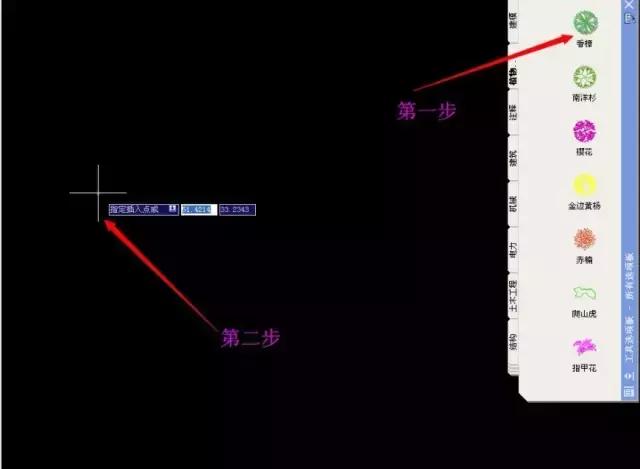
结果:
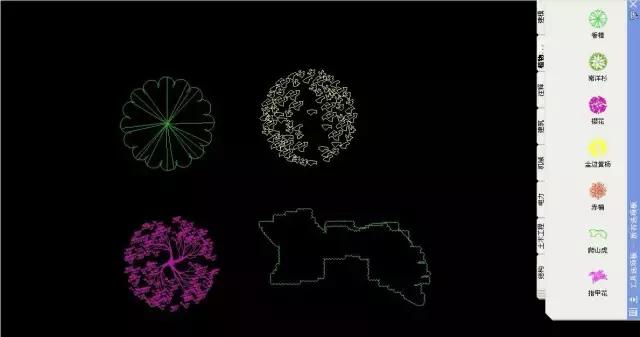
这样做的目的是不需要我们去繁琐的图库中寻找素材,而是可以直接在每一次绘图中可以直接插入常用的素材,方便值+1000!
动态图演示:
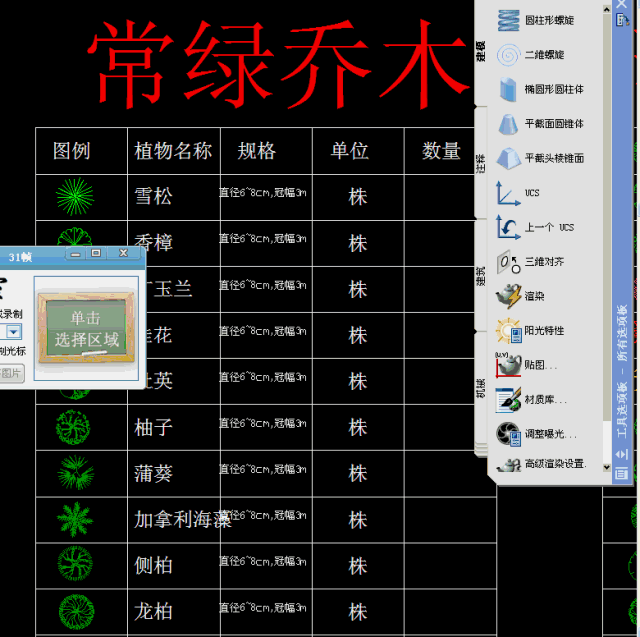
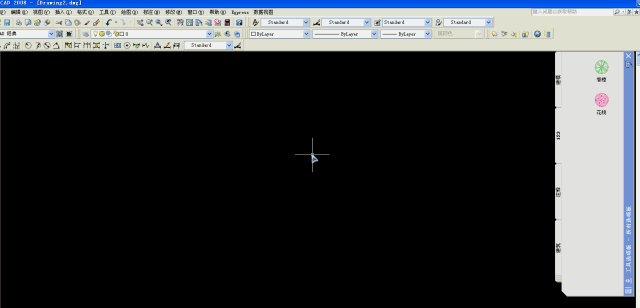
今天的技巧就到这里
有缘再见!

























 被折叠的 条评论
为什么被折叠?
被折叠的 条评论
为什么被折叠?








